Разборка роутера dir 620
Что такое D-link DIR-620 и что такое Zyxel Keenetic, и для чего нужно переделывать одно в другое?
Достаточно почитать тему по DIR-620 на хоботе или на родном сайте D-link, чтобы понять что к чему. Имея неплохую элементную базу (чип Ralink 3052 2T2R на 300Мбит, 32Мб RAM и 8Мб Flash, USB порт), роутер подкачал в программном обеспечении — большинство гневных отзывов относится именно к прошивке. Хотя, чего ещё желать от устройства за 54$, позиционируемого для бюджетного сектора. Однако, Zyxel Keenetic собран на той же элементной базе, но отличается как по цене 105$, так и по программному оснащению. Заявлена поддержка USB накопителей, 3G и 4G модемов, торрент-клиент transmission прямо в роутере, и всё это реально работает. А можно ли из DIR-620 сделать Keenetic? Оказалось, что можно.

Переделка состоит из двух частей: прошивки и аппаратной доработки.
Для прошивки понадобится подключиться к последовательному порту внутри роутера. То есть, в любом случае, устройство придётся вскрыть, потеряв при этом гарантию.
Однако, забегая вперед скажу, что полученный результат того стоит.
Дополнение от 25.09.2011
Справедливости ради, стоит отметить, что пользователем deadc0de разработан другой метод перепрошивки в keenetic без перепайки и вскрытия устройства, который заключается в заливке модифицированной прошивки. Поэтому метод, описываемый в этой статье, стал неактуальным. Однако, его можно рассматривать как альтернативный, или аварийный, когда устройство перестало быть доступным по сети.
Часть №1: Прошивка
Изготавливаем кабель для подключения к последовательному порту роутера. Я использовал готовый кабель MA-8720P от сотового Siemens.
Вот кабель:
По совместительству, используется при ремонте накопителей Seagate через технологический разъём.
Подойдёт любой, у которого на выходе уровни 3.3В. Припаиваем к кабелю кусочек разъёма, например от шлейфика для флопа. Разбираем роутер и видим, что у DIR-620 последовательный порт не распаян, есть только пятачки, поэтому припаиваем туда штырьки для удобства подключения. Вот картинка с назначениями выводов (увеличить по щелчку):
Скачиваем программу TFTP32 — это бесплатный tftp сервер под windows. Скачиваем прошивку от Keenetic. Распаковываем и переименовываем файл в a.bin для удобства. Устанавливаем TFTP32 и кладём в корневую директорию tftp сервера файл a.bin.
Прописываем в своём компьютере IP адрес 10.10.10.3 и маску 255.255.255.0 (впрочем можно оставить и тот, который уже прописан, тогда его нужно будет вписать при прошивке). Запускаем TFTP32, запускаем HyperTerminal (под Windows 7 придётся воспрользоваться программой Putty), указываем порт, куда подключен наш кабель, задаём параметры подключения: скорость 57600, четность 8N1, управление потоком отключено. Подключаем роутер к нашему кабелю и включаем питание.
Если схема собрана правильно, видим на экране терминала:
U-Boot 1.1.3 (Feb 9 2010 - 10:44:20)
Board: Ralink APSoC DRAM: 32 MB
relocate_code Pointer at: 81fb0000
flash_protect ON: from 0xBF000000 to 0xBF01D3F3
flash_protect ON: from 0xBF030000 to 0xBF030FFF
============================================
Ralink UBoot Version: 3.3
--------------------------------------------
ASIC 3052_MP2 (Port5<->None)
DRAM component: 128 Mbits SDR
DRAM bus: 32 bit
Total memory: 32 MBytes
Flash component: NOR Flash
Date:Feb 9 2010 Time:10:44:20
============================================
icache: sets:256, ways:4, linesz:32 ,total:32768
dcache: sets:128, ways:4, linesz:32 ,total:16384
SDRAM bus set to 32 bit
SDRAM size =32 Mbytes
Please choose the operation:
1: Load system code to SDRAM via TFTP.
2: Load system code then write to Flash via TFTP.
3: Boot system code via Flash (default).
4: Entr boot command line interface.
9: Load Boot Loader code then write to Flash via TFTP.
Для прошивки нужно войти в режим записи, в нашем случае это пункт 2: Load system code then write to Flash via TFTP. Тут главное не упустить момент, так как на выбор даётся всего 3 секунды. Если с первого раза не получилось, придётся перезагрузить роутер снова.
2: System Load Linux Kernel then write to Flash via TFTP.
Warning!! Erase Linux in Flash then burn new one. Are you sure?(Y/N) - Y
Please Input new ones /or Ctrl-C to discard
Input device IP (10.10.10.123) ==:10.10.10.123 - ENTER
Input server IP (10.10.10.3) ==:10.10.10.3 - ENTER
Input Linux Kernel filename () ==:a.bin - имя файла и ENTER
Предполагается, что у роутера адрес 10.10.10.123, у tftp сервера адрес 10.10.10.3 (мы прописывали на предыдущем шаге. Если оставили свой адрес, то укажите его, а роутеру присвойте любой свободный
из той же подсети). Загрузится прошивка, сотрётся содержимое флешки, зальётся новая прошивка. Всё это будет видно на экране терминала. После прошивки роутер перезагрузится:
Please press Enter to activate this console. Sending discover.
Sending discover.
На всякий случай сбрасываем настройки роутера длинным нажатием Reset. После перезагрузки у него будет адрес 192.168.1.1, логин: admin, пароль 1234. Поэтому прописываем себе IP адрес из этого диапазона или включаем автоматическое получение IP адреса (у роутера уже включен DHCP сервер).
Роутер уже работает по кабелю. Заходим браузером по адресу 192.168.1.1 и попадаем в интерфейс Zyxel Keenetic, радуемся новым возможностям в виде поддержки USB флешек, принтеров, модемов, и т.д. Одна только незадача, оказывается выключен модуль Wi-fi, так как в оригинальном Zyxel Keenetic есть ещё маленький выключатель беспроводного модуля, а в DIR-620 он отсутствует.
Часть №2: Доработка
О неработающем Wi-fi можно узнать из закладки Монитор веб-интерфейса: «Беспроводная сеть Wi-Fi выключена тумблером на корпусе».
Техническая информация:
Роутер построен на чипе Ralink RT3052, часть её выводов может работать как вход, так и выход, что определяется значением внутренних регистров, которые программируются во время загрузки микропрограммы. Производители Zyxel сделали выключатель Wi-Fi, который использует одну из ножек RT3052. В DIR-620 эта же ножка управляет светодиодом.
Нужная нам ножка RT3052 соединена с 4-ым выводом микросхемы 74lvc125a, к которой подключены светодиоды. 4й вывод отвечает за значок глобуса.
Чтобы заработал Wi-Fi, нужно припаять резистор номиналом 4,7 кОм между дорожкой, соединённой с 4-ой ножкой 74lvc125a, и плюсом питания 3,3 Вольт. Удобнее это сделать, припаяв резистор с обратной стороны платы между выводом 3,3V разъёма последовательного порта и площадкой под нераспаянный конденсатор С259.

Чтобы заработал индикатор-глобус, отпаиваем 4-ю ножку 74lvc125a от площадки (приподнимаем) и соединяем её с общим проводом. Удобнее подпаяться к площадке под конденсатор C142.
После этих действий получаем полностью работоспособный роутер — старшую модель Zyxel Keenetic.
Написано и опробовано по материалам конференции ixbt. Большое спасибо пользователю allep за предложенный метод переделки.

Внимание!
У этой модели имеются несколько ревизий и вариантов сборки с абсолютно разным железом, под которые требуются разные прошивки!
Инструкция по настройке Static IP соединения на DIR-620
Пример настройки 3G-соединения на маршрутизаторах DIR-320NRU и DIR-620 для оператора MTC
Выделение LAN порта для подключения IPTV приставки
Настройка DIR-620 в режиме беспроводного клиента с прошивкой 1.3.0
Настройка сетевого принтера на маршрутизаторах серии DIR-620, DIR-632
Инструкция по настройке PPTP/L2TP соединения на DIR-620
Инструкция по настройке беспроводной сети в DIR-620
Инструкция по настройке проброса портов на DIR-620
Пример настройки маршрутизатора DIR-XXX в качестве vlan switch
Как настроить Яндекс.DNS?
Инструкция по настройке проброса портов в DIR-620 с прошивкой 1.3.0
Настройка маршрутизаторов DIR-320/NRU и DIR-620 (прошивка 1.3.3) для организации VPN соединения через сети 2G/3G
Инструкция по настройке PPPoE соединения на DIR-620
Инструкция по настройке Statiс IP соединения в DIR-620 с прошивкой 1.3.0

Ревизия A/A1A
Ревизия 620/GA
Начинка ревизии E1
Начинка ревизии G1
Начинка ревизии AA1A
Установка радиатора
Замена антенн
-= D-Link =-
Объединение роутеров в одноранговую сеть (расширение WiFi-покрытия)
Объединение роутеров в одноранговую сеть на прошивках 2.5.х (режим Realy)
Пароль Wi-Fi по-умолчанию на новых родных прошивках
Снимаем дамп текущей прошивки с помощью Telnet (PuTTY)
-= OpenWRT =-
OpenWrt Chaos Calmer 15.05.1 (Официальный сайт)
OpenWrt Wiki на русском языке
OpenWrt Wiki (страница D-Link DIR-620 A1, D1, F1 )
OpenWrt Chaos Calmer 15.05.1 (каталог с образами, в т.ч. для DIR-620 A1 и D1)
OpenWrt (Главная страница загрузки)
Исследуем OpenWRT: чем отличаются образы uImage и sysupgrade
Настройка подключения 3G модема
Привязка модема (режим NDIS)
Настройка IGMP
Решение проблемы с зависанием Transmission с Web интерфейсом
Обновленный русский перевод для OpenWRT от trace08
Фиксация TTL
-= DD-WRT =-
Документация DD-WRT (RU)
DD-WRT - Практические заметки
-= Vampik =-
Настройка IPTV
Подробная инструкция по настройке роутера на прошивке Entware/Vampik с различными типами 3G/4G модемов
-= Wive-NG =-
Привязка модема (режим NDIS)
-= Tomato =-
Установка Optware
Установка IPTV (xupnpd)
-= Разное =-
Wi-Fi: неочевидные нюансы (на примере домашней сети)
FAQ от Oleg'а: Часто задаваемые вопросы
Эмуляторы WEB-интерфейсов устройств D-Link
Утилита DIR-320 Router Firmware Updater RFU (подходит для прошивки ревизий C1 и G1)
Программа переключения режимов 3G-модемов ZTE и Huawei (для обеспечения лучшей совместимости с интернет-центрами серии ZyXEL Keenetic)
Иногда, после перепрошивки роутера, он может оказаться недоступен для настройки (т.е. при попытке зайти на 192.168.0.1 вываливается ошибка). Перед любыми танцами с бубном попробуйте обновить IP-адрес своего компьютера. Например, в Windows используйте команды
т.е. ключом release мы освобождаем, а ключом renew обновляем адреса IPv4 для указанного адаптера.
Тотальная WIKI по DIR-620 A1 Обязательно к прочтению.
-= Прошивки от D-Link =-
Прошивка 1.4.5
Прошивка 1.4.6
Прошивка 2.5.0
Прошивка 2.5.1
Прошивка 2.5.15
Прошивка 2.5.16
Прошивка 3.0.0 (26.04.2017)
-= Прошивки OpenWRT =-
Переходная прошивка DIR-620 A1 to OpenWRT
Сборки от sweetbox0778
OpenWRT для DIR-620(A1) от 24.04.2015
OpenWRT для DIR-620(A1) от 10.08.2015
OpenWRT для DIR-620(A1) от 14.08.2015
OpenWRT для DIR-620(A1) от 07.09.2015
OpenWRT для DIR-620(A1) от 22.03.2016
OpenWRT для DIR-620(A1) от 25.03.2016
OpenWRT для DIR-620(A1) от 13.05.2016
-= Другие прошивки =-
Wive-NG для DIR-620(A1)
DD-WRT и 4G-модем Мегафон М150-2 (прошивка STICK)
Padavan для DIR-620(A1) 3.4.3.9L-101-950f1a1
-= Полезное =-
Появление Режима восстановления в DIR-620 A1 (после прошивок 2.5.x)
Инструкция по откату с прошивок 2.5.х на переходную прошивку 1.2.102
Прошивка (проверка наличия) загрузчика uboot версии 3.3.2 в DIR-620 A1
Алгоритм "поднятия кирпича" (восстановления) ревизии A1
Пример удачного восстановления DIR-620 rev.A1
Восстановление загрузчика на ревизии А1 через JTAG
Дамп блоков памяти DIR-620(A1) (прошивка ZyXEL Keenetic v1.00 / загрузчик Ralink UBoot Version: 3.3.2_ZyXEL)
Оффлайн-копия форума dir620.ipb.su
Тестирование скорости интернета на DIR-620 A1 под разными прошивками (L2TP Билайн 60 мбит/с)
-= Прошивки от D-Link =-
Прошивка 1.0.29 (операторская для РосТелеКом)
Прошивка 1.0.36 (операторская для РосТелеКом)
Прошивка 2.5.15
-= Полезное =-
Порядок установки прошивки Vampik
Порядок установки прошивки Tomato
Инструкция по настройке Tomato
Восстановление после неудачной прошивки DIR-620 C1
Подключение и настройка 4G модема (в режиме RNDIS) на прошивке Vampik
Как сменить прошивку на роутере с версий 2.0.8 - 2.0.9 и им подобных на более ранние прошивки
-= Прошивки от D-Link =-
Архив прошивок D-Link (с версии 1.3.3 по 2.0.13)
Прошивка 2.5.15
Прошивка 1.0.27 (операторская для РосТелеКом)
Актуальные ночные прошивки
-= Прошивки OpenWRT =-
Openwrt-dir-620-d1_1.7_full_beta.zip (стабильно работающая с модемами в режиме NDIS)
Другая аналогичная сборка (openwrt-ramips-rt305x-dir-620-d1-squashfs-sysupgrade_01.09.2013)
Патч инициализации usb при сборке прошивки (USB2 Fix)
OpenWRT (15.05.1) для DIR-620(D1) USB2 Fixed от 123serge123
Сборки от sweetbox0778
OpenWRT для DIR-620(D1) от 24.04.2015
OpenWRT для DIR-620(D1) от 10.08.2015
OpenWRT для DIR-620(D1) от 14.08.2015
OpenWRT для DIR-620(D1) от 07.09.2015
OpenWRT для DIR-620(D1) от 22.03.2016
OpenWRT для DIR-620(D1) от 25.03.2016 (USB2 Fixed)
OpenWRT для DIR-620(D1) от 13.05.2016 (USB2 Fixed)
Архив прошивок OpenWrt от Olegulas
-= Полезное =-
Алгоритм настройки 4G модема на прошивке ZyXEL Keenetic для DIR-620 D1
Дамп блоков памяти DIR-620(D1) (прошивка D-Link v1.3.5 / загрузчик Ralink UBoot Version: 3.5.2.0)
Дамп блоков памяти DIR-620(D1) (прошивка D-Link v2.5.15 / загрузчик Ralink UBoot Version: 3.5.2.0)
Дамп блоков памяти DIR-620(D1) (прошивка D-Link v1.3.6
-= Прошивки от D-Link =-
Прошивка 2.5.11
Прошивка 2.5.13
Прошивка 2.5.17
Прошивка 2.5.18
Ночные сборки прошивок 3.0.0
Актуальные ночные прошивки 3.0.0
-= Полезное =-
Дамп блоков памяти DIR-620(E1) (прошивка D-Link v2.5.18)
-= Прошивки от D-Link =-
Прошивка 1.0.18 (операторская для РосТелеКом)
Прошивка 2.5.15
Прошивка 2.5.22
Актуальные ночные прошивки 3.0.0
-= Прошивки OpenWRT =-
Информация по официальным сборкам OpenWRT/LEDE (от RT-N14U или Кинетик Omni II), которые подходят для F1
OpenWRT BB final для DIR-620 F1
-= Другие прошивки =-
© 2011-2016 Padavan & N56U project community
Установка прошивки Padavan на DIR-620 F1
Прошивки от Padavan для роутеров nexx3020 и TCL-T1 (почти полные аналоги dir-620 f1)
Прошивки от Padavan для роутеров ZyXEL Keenetic Omni II 3.4.3.9-099
Прошивки от Padavan для роутеров ZyXEL Keenetic Omni II 3.4.3.9L-100
WIVE-NG
-= Полезное =-
Особенности работы с модемом Huawei E3372 на прошивке 2.5.15
Информация по совместимости с роутерами ZyXEL
Важная информация по-поводу размера оперативной памяти в разных партиях интернет-центров DIR-620/D/F1 (прежде, чем пытаться менять загрузчик на ASUS-овский)
Разблокировка оперативной памяти до 64 Мегабайт (замена загрузчика на uboot от ASUS RT-N14U) / Использование альтернативных прошивок на F1
Детальная инструкция по замене загрузчика (u-boot) в DIR-620 rev.F1 через прошивку OpenWrt
Программное восстановлением работы WIFI / uboot от ZyXEL Keenetic Lite 2 (аналогичный загрузчику от Omni)
Восстановление ревизии F1 через JTAG и SPI Flash Programmer
Дамп блоков памяти DIR-620(F1) (прошивка D-Link v2.0.8 / загрузчик Ralink UBoot Version: 4.1.1.0)
Загрузчик (uboot) из прошивки 2.5.22
Uboot alternative - Breed - Расширенный загрузчик для DIR-620(F1). Ссылка на статью с описанием и возможностями на ХАК.РУ здесь.
GPL code:DIR-620 F1 FW v2.0.8 (исходники прошивки)
-= Прошивки от D-Link =-
Прошивка 2.5.10
Прошивка 2.5.11
Прошивка 2.5.14
Прошивка 2.5.15
Прошивка 2.5.16
Прошивка 2.5.18
Прошивка 2.5.19
Прошивка 2.5.20
Прошивка 3.0.0 (20.06.2017)
Прошивка 3.0.0 (26.09.2017)
Актуальные ночные прошивки 3.0.0
-= Прошивки OpenWRT =-
Сборка OpenWrt(Chaos Calmer 15.05) для G1 (без WiFi)
OpenWrt - альтернативное решение для WiFi
-= Полезное =-
Информация о G1
Занижаем частоты в пользу стабильной работы роутера
Софтовое восстановление работы кнопки сброса на G1 (после прошивок 2.5.х)
Дамп блоков памяти DIR-620(G1) (прошивка D-Link v2.5.10 / загрузчик "Родной")
-= Прошивки от D-Link =-
Прошивка 2.5.2
Прошивка 2.5.3
Ночные сборки прошивок 3.0.0
Актуальные ночные прошивки 3.0.0
-= Полезное =-
Информация о AA1A
Маркировка основных чипов
Дамп родного загрузчика (mtd0)
Прошивка 2.5.6
Прошивка 2.5.9
Ночные сборки прошивок 3.0.0
Актуальные ночные прошивки 3.0.0
ПрошивкоЧавк:
Q: "Что такое ночная прошивка?".
A: Формула проста: Последняя релизная + текущие накопительные правки по известным проблемам.
Q: "Чем "ночнушка" отличается от релиза?"
A: Надо понимать, что это - "черновик". Когда делается новая "ночнушка", в ней что-то исправлено или оптимизировано, но данная прошивка (в отличии от релизной) не проходила весь набор тестов на внутреннюю и внешнюю совместимость. С другой стороны, черновики тоже бывают правильными. Да, риск нарваться на глюк выше, но "фенечки и фичечки" в "ночнушках" появляются гораздо раньше, чем в релизах.
Что использовать - выбирать вам.

20.02.2021 - добавлено:
Padavan для DIR-620(A1) 3.4.3.9L-101-950f1a1
18.02.2019 - добавлено:
Подробная инструкция по настройке роутера на прошивке Entware/Vampik с различными типами 3G/4G модемов
14.01.2019 - добавлено:
Информация по официальным сборкам OpenWRT/LEDE (от RT-N14U или Кинетик Omni II), которые подходят для F1
07.10.2018 - обновлено:
Актуальные ночные прошивки 3.0.0
для интернет-центра DIR-620 ревизии E1 - Версия от 02.10.2018
для интернет-центра DIR-620 ревизии F1 - Версия от 02.10.2018
для интернет-центра DIR-620 ревизии AA1A - Версия от 02.10.2018
для интернет-центра DIR-620 ревизии GA - Версия от 02.10.2018
04.10.2018 - добавлено:
Возможность использования одного из LAN-портов в качестве WAN-порта на прошивках ZyXEL Keenetic
22.08.2018 - добавлено:
DIR-620(E1) Дамп блоков памяти (прошивка D-Link v2.5.18)
20.08.2018 - обновлено:
DIR-620(E1) - Актуальные ночные прошивки 3.0.0
DIR-620(F1) - Актуальные ночные прошивки 3.0.0
DIR-620(AA1A) - Актуальные ночные прошивки 3.0.0
DIR-620(GA) - Актуальные ночные прошивки 3.0.0
14.06.2018 - добавлено:
DIR-620(C1) - Прошивка 2.5.15
DIR-620(F1) - Актуальные ночные прошивки 3.0.0
DIR-620(F1) - Важная информация по-поводу размера оперативной памяти в разных партиях интернет-центров DIR-620/D/F1 (прежде, чем пытаться менять загрузчик на ASUS-овский)
13.06.2018 - добавлено:
DIR-620(D1) - Актуальные ночные прошивки
DIR-620(G1) - Актуальные ночные прошивки 3.0.0
DIR-620(E1) - Актуальные ночные прошивки 3.0.0
DIR-620(AA1A) - Актуальные ночные прошивки 3.0.0
DIR-620(GA) - Актуальные ночные прошивки 3.0.0
06.12.2017 - добавлено:
DIR-620(AA1A), DIR-620(GA), DIR-620(E1A) - Ночные сборки прошивок 3.0.0 от 06.12.2017
19.10.2017 - добавлено:
DIR-620(AA1A), DIR-620(GA), DIR-620(E1A) - Ночные сборки прошивок 3.0.0 от 17.10.2017
06.10.2017 - добавлено:
DIR-620(A1) - Прошивка 3.0.0 (26.04.2017)
30.09.2017 - добавлено:
DIR-620(G1) - Прошивка 3.0.0 (26.09.2017)
13.09.2017 - добавлено:
DIR-620(D1) - Дамп блоков памяти (прошивка D-Link v2.5.15 / загрузчик Ralink UBoot Version: 3.5.2.0)
DIR-620(A1) Тестирование скорости интернета под разными прошивками (L2TP Билайн 60 мбит/с)
27.06.2017 - добавлено:
Оффлайн-копия форума dir620.ipb.su
25.06.2017 - добавлено:
DIR-620(G1) - Прошивка 3.0.0 (20.06.2017)
21.04.2017 - добавлено:
DIR-620(A1) - Прошивка 2.5.16
22.03.2017 - добавлено:
DIR-620(A1) - Тестирование скорости WiFi-соединения на последней прошивке ZyXEL Keenetic
Установка параметров синхронизации Ethernet (скорость/дуплекс)
Обновленный русский перевод для OpenWRT от trace08
19.01.2017 - добавлено:
DIR-620(C1), DIR-620(D1) - Операторские прошивки РосТелеКом
12.01.2017 - добавлено:
DIR-620(A1) - Прошивка 1.4.5
Изменение TTL для любого интерфейса на прошивках ZyXEL Keenetic NDMSv2
18.11.2016 - добавлено:
DIR-620(GA) - Прошивка 2.5.9
16.11.2016 - добавлено:
DIR-620(F1) - Детальная инструкция по замене загрузчика (u-boot) через прошивку OpenWrt
21.09.2016 - добавлено:
FAQ от Oleg'а: Часто задаваемые вопросы
19.09.2016 - добавлено:
DIR-620(F1) - Прошивки от Padavan для роутеров nexx3020 и TCL-T1 (почти полные аналоги dir-620 f1)
DIR-620(F1) - Uboot alternative - Breed - Расширенный загрузчик. Ссылка на статью с описанием и возможностями на ХАК.РУ здесь.
09.09.2016 - добавлено:
- Новый опрос (добавил несколько, на мой взгляд, важных пунктов).
07.09.2016 - добавлено:
DIR-620(F1) - Программное восстановлением работы WIFI / Uboot от ZyXEL Keenetic Lite 2 (аналогичный загрузчику от Omni - не рекомендуется)
DIR-620(C1) - Подключение и настройка 4G модема (в режиме RNDIS) на прошивке Vampik
28.08.2016 - добавлено:
DIR-620(A1) - прошивка ZyXEL Keenetic v2.04(BFW.9)C7 (kn_ra_delta_2.04.C.7.0-9.zip)
09.08.2016 - добавлено:
Документация DD-WRT (RU)
DD-WRT - Практические заметки
03.08.2016 - добавлено:
GPL code:DIR-620 F1 FW v2.0.8 (исходники прошивки)
30.07.2016 - добавлено:
OpenWrt Chaos Calmer 15.05.1 (Официальный сайт)
OpenWrt Wiki на русском языке
OpenWrt Wiki (страница D-Link DIR-620 A1, D1, F1 )
OpenWrt Chaos Calmer 15.05.1 (каталог с образами, в т.ч. для DIR-620 A1 и D1)
OpenWrt (Главная страница загрузки)
07.07.2016 - добавлено:
DIR-620(F1) - прошивка 1.0.18 (операторская РосТелеКом)
DIR-620(F1) - загрузчик (uboot) из прошивки 2.5.22
05.07.2016 - добавлено:
Исследуем OpenWRT: чем отличаются образы uImage и sysupgrade
Wi-Fi: неочевидные нюансы (на примере домашней сети)
04.07.2016 - добавлено:
DIR-620(F1) - дамп блоков памяти
DIR-620(G1) - дамп блоков памяти
03.07.2016 - добавлено:
DIR-620(E1) - прошивка 2.5.18
19.06.2016 - добавлено:
DIR-620(D1) - прошивка OpenWRT (15.05.1) USB2 Fixed от 123serge123
11.06.2016 - добавлено:
DIR-620(GA) - материалы по ревизии GA ("гигабитная бочка")
28.05.2016 - добавлено:
, DIR-620(AA1A) - материалы по ревизии AA1A ("белая бочка")
27.05.2016 - добавлено:
Инструкция по установке Optware на прошивках Tomato
18.05.2016 - добавлено:
DIR-620(A1), DIR-620(F1) - инструкция по установке Entware-ng на прошивках ZyXEL Keenetic NDMS v2
DIR-620(F1) - прошивка ZyXEL Keenetic Omni II v2.05(AAUS.2)B5
17.05.2016 - добавлено:
- Инструкции с официального сайта
16.05.2016 - добавлено:
- Опрос "Какую ревизию DIR-620 вы используете?",
- Счетчик постов пользователей
По вопросам, касающимся работы родных прошивок интернет-цента, Вы также можете обратиться к сотруднику D-Link'а здесь на форуме или через группу в Telegram.

Маршрутизатор D-Link DIR-620A – это обновление давно существующей линейки DIR-620. И первое заметное отличие – это форм-фактор. Устройство теперь имеет форму цилиндра.

Полное название: беспроводной маршрутизатор N300 с поддержкой 3G/CDMA/LTE и USB-портом.
DIR-620A имеет следующие интерфейсы:
- Порт WAN 10/100BASE-TX
- 4 порта LAN 10/100BASE-TX
- Порт USB 2.0
Скорость подключения по беспроводной сети – до 300 Мбит/с (стандарт 802.11n). DIR-620A реализует схему MIMO 2x2 и имеет две внутренние всенаправленные антенны с коэффициентом усиления 2 дБи.
Порт WAN обозначен на устройстве жёлтым цветом.
Порт USB многофункционален: к нему можно подключать 3G/LTE модем, USB-накопитель или принтер.
Также D-Link DIR-620A имеет встроенный торрент-клиент. Скачиваемые файлы будут сохраняться на подключенный по USB диск или флешку.
Теперь о настройке роутера.
Для начала нужно подключить компьютер (или ноутбук) к одному из LAN-портов роутера. На DIR-620A по умолчанию включен DHCP-сервер, и компьютер получит IP-адрес динамически.
Маршрутизатор настраивается через Web-интерфейс. Для доступа к нему в адресной строке браузера надо ввести адрес 192.168.0.1
При первом подключении сразу же будет предложено сменить пароль:

Задаем пароль и затем меняем язык интерфейса на русский:

Меню веб-интерефейса выглядит следующим образом:

Для первоначальной настройки маршрутизатора D-Link DIR-620A воспользуемся мастером Click'n'Connect.

WAN-порт на маршрутизаторе обозначен жёлтым.
Далее нужно будет указать параметры подключения к Интернету, которые сообщил вам провайдер. Эти параметры можно настроить вручную либо выбрать из списка название вашего провайдера. Во втором случае необходимые значения будут установлены автоматически.

При настройке вручную важно правильно выбрать тип соединения. Если не знаете, какой параметр выбрать – уточните у провайдера.


В моем случае – это «Динамический IP».
Доступ в Интернет через 3G/LTE-модем может использоваться как основной канал, так и для резервирования. Попробуем подключить модем позже.


При необходимости можно настроить IPTV.

Беспроводную сеть можно настроить при помощи Мастера. Использовать будем режим «Точка доступа».




DIR-620A поддерживает сервис Яндекс.DNS. Этот сервис поможет заблокировать доступ к опасным сайтам, содержащим вредоносный код или нежелательную информацию. Включим его.

Теперь давайте разберемся с возможностями USB-порта.
На странице DIR-620A на официальном сайте D-Link есть такая картинка:

Т.е. к этому порту можно подключить USB-накопитель, принтер или 3G/LTE модем.
При подключении флешки она сразу же определяется машрутизатором:

Через пункт меню «Файловый браузер» можно посмотреть файлы, которые есть на USB-накопителе в данный момент.

Для использования подключенного к DIR-620A USB-накопителя в качестве файл-сервера, нужно настроить сервер Samba:

Доступ к файлам может быть не только анонимным, но и требовать указания имени пользователя и пароля. В примере на рисунке ниже пользователь user1 сможет и читать и записывать файлы на USB-накопителе, а пользователь user2 – только читать.

Еще одна возможность использования USB-накопителя – это настройка на DIR-620A DLNA-сервера.

Если мы всё сделаем правильно, то получим возможность воспроизводить файлы на DLNA-совместимых устройствах.
И это еще не всё. Можно настроить на DIR-620A ftp-сервер. Он может быть доступен как изнутри локальной сети, так и извне. Файлы будут храниться на подключенном USB-накопителе.

Доступ к ftp-серверу может быть и анонимным, но если доступ будет осуществляться из Интернета, то лучше сделать его авторизованным.

Чтобы ftp-сервер был доступен из Интернета, надо настроить на DIR-620A проброс портов. Эта функция у D-Link называется «виртуальный сервер».

NAT Loopback (обратная петля NAT) позволяет пользователям локальной сети получить доступ к локальным серверам (доступным из Интернета) через внешний IP-адрес (WAN IP).

И вишенка на торте – DIR-620A имеет встроенный торрент-клиент.


А теперь настроим резервирование подключения к Интернету через 3G/LTE-модем. Поскольку USB-порт у DIR-620A только один, то USB-накопитель придется отключить, и функции DLNA, ftp, файл-сервера и торрент-клиента станут недоступны.
Перед отключением USB-накопителя его надо «размонтировать».

Теперь подключим USB-модем.

Затем настроим, чтобы канал доступа в Интернет через сеть 3G/LTE был не основным, а резервным.


Протестируем работу резервного подключения.

Теперь отключим WAN-порт.

И снова запустим tracert:

Как видно, резервный маршрут работает.
Завершая обзор хочу отметить, что этот маршрутизатор оставил приятное впечатление как своим дизайном, удобством и легкостью настройки, так и своей функциональностью и стабильностью работы. В нём есть всё, что может потребоваться от домашнего маршрутизатора. И цена – меньше 2000 рублей.
Обзор модели
Дизайн модели не отличается чем-то сверхвыдающимся и не похож на дорогие решения. Несмотря на все это, функции свои маршрутизатор выполняет отлично. Dir 620 обладает функцией межсетевого экрана и позволяет защищать домашнюю сеть от ДДос атак, а также вирусов и троянов. Методы шифрования поддерживаются все: WPA, WPA2, WEP. Поддерживаемые стандарты связи: 802.11b/g/n и 802.3, 802.3u.

Внешний вид
Корпус включает две антенны, которые позволяют создавать качественную сеть для дома и даже офиса. Передняя часть устройства содержит ряд светодиодных ламп, отвечающих за режим работы. Есть и порт USB для подключения 3G/4G модема. Максимальная пропускная способность — 300 Мбит/с. Задняя сторона содержит 4 порта, а также Ethernet порт, питание и кнопку сброса Reset.
Подключение DIR и подготовка к работе
Перед подключением нужно убедиться, что в комплекте есть все необходимые компоненты. После этого производятся следующие действия:
- Кабель LAN вставляется в любой из портов роутера и в сетевую карту на ПК;
- Кабель провайдера WAN подключается в соответствующий порт роутера;
- Включается питание через обычную розетку.
Важно! Если требуется подключить дополнительное устройство в виде модема, то последний подключается к порту после второго шага.
На Dir 620 настройка wifi в базовом варианте осуществляется с помощью веб-интерфейса. Войти в конфигурации роутера Dir 620 можно с помощью IP-адреса 192.168.0.1. В форме входа в обеих строках вставляется «admin». Если роутер куплен в магазине, то данные входа будут именно такими.

Настройки
Чтобы сам роутер начал работать, как надо, требуется произвести некоторые действия в ПК. Ниже будет расписана инструкция для наиболее популярных систем: Windows 7 и 10.
Windows 7
Чтобы проверить конфигурацию сети, требуется:
- Перейти в Панель управления;
- Найти там «Просмотр состояния сети и задач»;
- Выбрать «Изменение параметров адаптера»;
- Определить локальное подключение и выбрать его свойства с помощью ПКМ;
- В Свойствах в списке найти пункт IPv4 и дважды кликнуть по нему;
- Установить галочки на получение IP и DNS в автоматическом режиме.
Windows 10
Проделать нужно абсолютно то же самое, но нахождение настроек немного отличается:
- Перейти в Параметры Windows через меню Пуск;
- Найти раздел Сеть и интернет;
- Выбрать вкладку Ethernet и выбрать знакомую ссылку «Изменение параметров адаптера»;
- Дальнейшие действия не отличаются.
Изменение пароля для входа в роутер
Для большей безопасности стоит поменять стандартные данные для входа. Для этого:
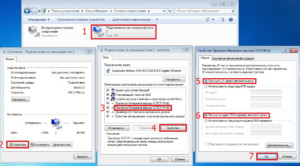
Подключение DIR к интернету вручную
В этом разделе будет настройка Wifi и паролей для Дир 620 в разрезе нескольких популярных провайдеров. Действия могут немного отличаться в зависимости от прошивки маршрутизатора.
«Дом.ру»
Этот провайдер предоставляет PPPoE соединение и его конфигурирование предполагает следующие шаги:
Важно! Следует перезагрузить маршрутизатор и убедиться в том, что все настройки были приняты и обеспечили работоспособность устройства.
«Ростелеком» или NetByNet
Действия с Ростелекомом и провайдером NetByNet, а также с другими операторами по типу МТС, Мегафон ничем не отличаются от предыдущих, кроме того, что в разделе Ethernet значение MTU трогать не нужно. Также по желанию можно включить Сетевой экран и NAT. После этого конфигурации сохраняются. Другие параметры можно оставить по умолчанию.
«Билайн»
Тут действия немного отличаются из-за протокола L2TP и включают следующее:
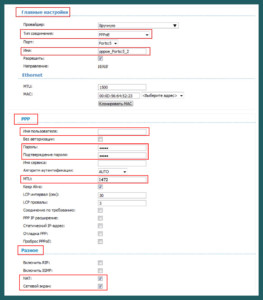
Резервное подключение через 3G, 4G
Многие интересуются, как происходит настройка резервного 4G модема на Dir 620. Ничего сложного в этом нет. Подключение производится по порту USB. После этого в конфигурациях роутера находится вкладка 3G/LTE. Там вводится Пин-код от сим-карты, если он, конечно, установлен.
Далее находится знакомый раздел WAN, создается новое подключение с типом 3G, выбирается провайдер оборудования или сим-карты. Дополнительно делать ничего не нужно, так как все синхронизируется автоматически.
Беспроводная сеть
Беспроводная сеть на устройстве организуется точно таким же образом, как и в случае с операторами Дом.ру, Ростелеком и другими компаниями. Достаточно перейти во вкладку WAN, создать новое подключение с данными, которые провайдер предоставил по договору.
Настройка в режиме повторителя
Конфигурации по настройке репитера могут запутать многих людей, поэтому будут описаны детальнее:
- Убедиться, что роутер соединен с ПК;
- В настройках найти «Wifi-сети» и вкладку «Клиент»;
- Включить функцию соответствующей галочкой;
- Подключиться к беспроводной сети под паролем;
- Перейти в WAN и создать подключение с типом «Динамический айпи» и портом «WiFIClient»;
- Задать любое имя и сохранить настройки.
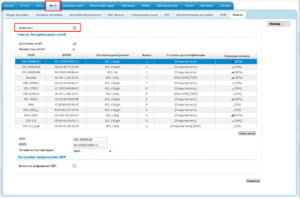
При наличии приставки для телевиденья можно организовать его просмотр с помощью устройства Dir. Для простой настройки требуется использование Мастера IPTV, который просто создаст порт, по которому и будет подключаться приставка. Пользователю лишь необходимо будет следовать инструкциям.
Индивидуальные настройки подключения пользователей
В конфигурации нельзя настроить запрет на использование конкретных настроек, но можно создать дополнительные учетные записи для людей, нуждающихся в данных на USB. Для этого:
- Переходят в раздел «Система» — «Пользователи USB»;
- Добавляют новую очетную запись;
- Прописывают логин, пароль и его подтверждение;
- Сохраняют изменения.
Важно! В поле логин нельзя использовать такие слова, как: admin, user, support, ftp и так далее.
Динамический DNS
Чтобы настроить DNS необходимо перейти в раздел «Дополнительно» и выбрать DDNS. Далее нажать добавить и прописать: имя хоста, сервис, полное имя, имя пользователя и пароль. Все это может быть получено у провайдера DNS и не следует брать эти данные из головы.
Настройки безопасности
Как уже говорилось, в роутере есть функция сетевого экрана, которая позволяет фильтровать сетевые пакеты и обеспечивать полностью безопасное от атак и вирусов беспроводное соединение. Можно создать правила на IP-адреса, организовывать виртуальные серверы и прочее.
Родительский контроль
Функции родительского контроля в устройстве не предусмотрено, но ограничение на просмотр определенных ресурсов организовать вполне можно. Делается это с помощью фильтрации URL-адресов, в который вставляются адреса тех сайтов, на которые доступ должен быть полностью заблокирован.
Настройка сетевого принтера
К маршрутизатору можно подключить сетевой принтер. Сделать это можно в конфигурациях раздела «USB-накопитель» — «Принт сервер». Здесь сервер включается и активируется. После этого настройки применяются и принтер уже можно использовать нескольким локальным пользователям.
Настройка DLNA
Еще одна полезная функция, которая находится в разделе «USB-накопитель», — DLNA. Она позволяет запустить медиасервер для хранения музыки, видеозаписей и прочего контента. Включить функцию можно одной галочкой.
Настройка VPN-сервера
Работа с ВПН возможна во вкладке «Дополнительно» — «IPsec». Тут можно настроить туннели VPN на соответствующем протоколе. Для этого первым делом функцию активируют галочкой, а затем добавляют новое правило, в которое нужно вписать ряд данных, предоставляемых специальным VPN-провайдером.
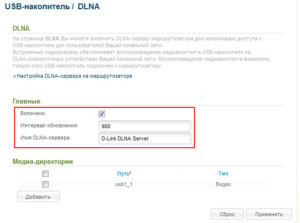
Торрент-клиент
Функционал маршрутизатора предполагает наличие встроенного торрент-клиента для управления скачиванием и передачей файлов. Настройка его производится в разделе «Transmission». Для активации достаточно поставить соответствующую галочку и сконфигурировать остальные пункты.
Возможные неисправности и способы их устранения
Любой роутер может сломаться и виной тому множество причин, среди которых:
- Перегрев;
- Короткое замыкание;
- Неправильная установка ПО;
- Неверные действия человека.
Важно! Большинство программных проблем легко сбросить с помощью стандартной функции «Reset». Влияние других факторов предугадать нельзя и аппаратно починить устройство самостоятельно вряд ли получится.
Обновление прошивки
После приобретения любого сетевого устройства его нужно сразу же прошить до последней версии. Касается это и Дир 620. Есть два способа обновить ПО:
- Через веб-интрефейс. Для этого нужно перейти по ссылке . Далее скачивается файл с расширением .bin. Далее осуществляется переход в настройки роутера: «Система» — «Обновление ПО» и из Обзора выбирается скачанный файл.
- Через мобильное приложение. Из Плей Маркет скачивается приложение D-Link Click’n’Connect, смартфон соединяется с роутером и начинается конфигурирование и обновление.
Сброс настроек
Делается сброс несколькими способами. Первый заключается в том, что нужно нажать и пару секунд подержать специальную кнопку Reset на задней панели роутера, а второй — перейти в «Система» — «Конфигурация» — «Восстановление заводских настроек».
Таким образом, было разобрано, как настроить Wifi Dir 620. Помимо этого, были описаны основные его функции, реализовать которые сможет каждый. Заходить в его конфигурации очень просто, как и настраивать их.
Читайте также:


